Você está procurando uma maneira mais organizada de estruturar sua Central de Ajuda? Quer evitar o incômodo de duplicar coleções e, ao mesmo tempo, manter seu conteúdo categorizado de forma organizada?
Neste guia, mostraremos como vincular uma subcoleção a várias coleções principais, simplificando a organização da sua Central de Ajuda. Vamos começar!
Índice
Por que coleções com vários pais?
Usar várias coleções principais no Notiondesk simplifica a maneira como você organiza sua Central de Ajuda.
Imagine que você queira criar categorias como "Perguntas Frequentes" e "Aquecedores Elétricos" com subcategorias abaixo. Várias coleções principais facilitam isso:
- Estrutura simplificada: Você pode colocar a mesma subcoleção, como "Perguntas frequentes sobre aquecedores elétricos", em "Perguntas frequentes" e "Aquecedores elétricos".
- Nomes Consistentes: Mantenha seus rótulos consistentes, facilitando o gerenciamento do seu conteúdo.
Em essência, várias coleções principais ajudam você a criar uma Central de Ajuda organizada e fácil de usar.
Como adicionar uma subcoleção a várias coleções principais
Agora que entendemos as vantagens de várias coleções principais, vamos ver como vincular uma subcoleção a várias coleções principais na sua Central de Ajuda.
Comece acessando os bancos de dados da sua Central de Ajuda no Notion.
Acesse o Banco de Dados de Coleções: Na sua Central de Ajuda, localize o banco de dados Coleções. É aqui que você gerencia suas coleções e subcoleções.
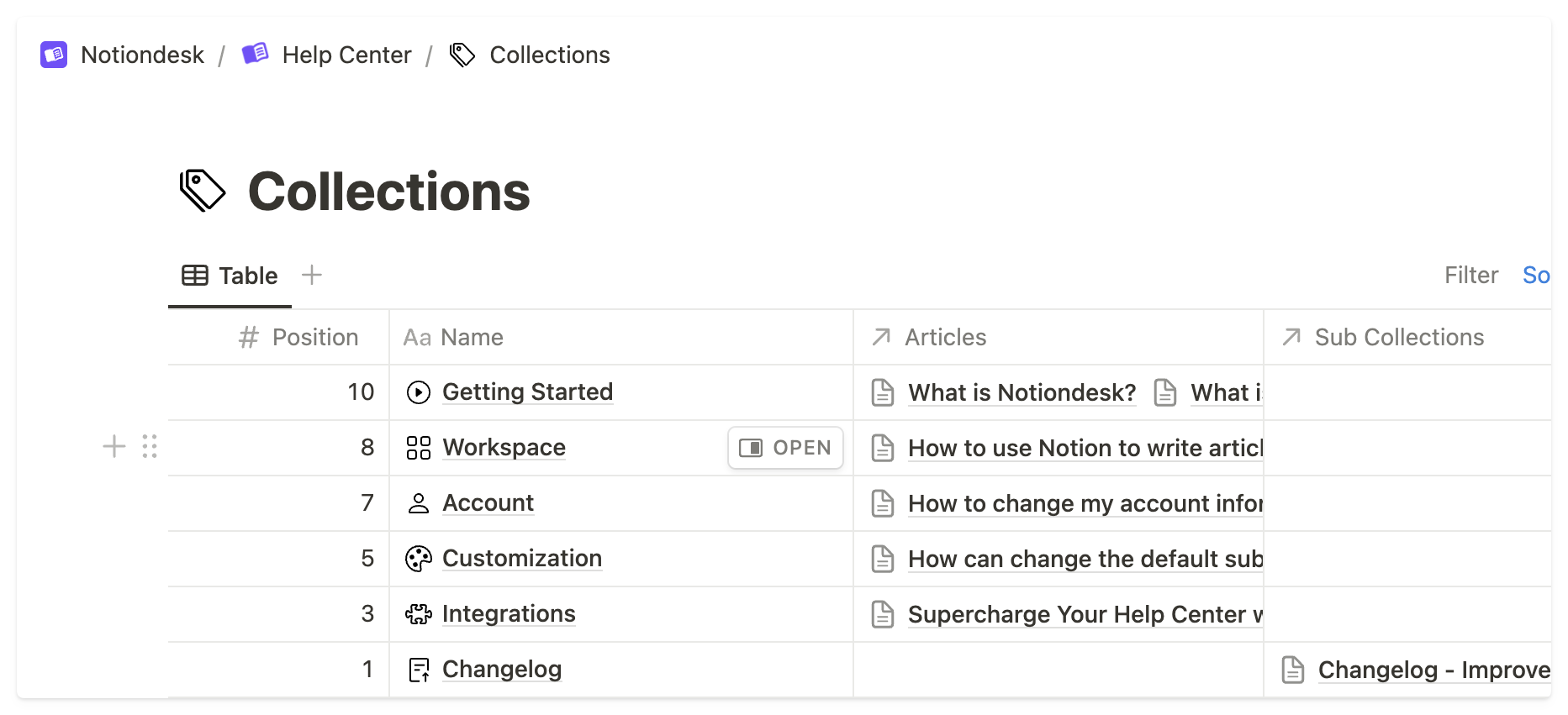
- Verifique a propriedade "Coleções Pais": Certifique-se de que a propriedade "Coleções Pais" não tenha um limite definido. Se houver um limite, altere-o para "Sem limite" para habilitar várias coleções pais para suas subcoleções.

- Adicionar subcoleção às coleções pai: Selecione a coleção que deseja adicionar a várias coleções principais. Em seguida, adicione-a à propriedade "Subcoleções".

Pronto! Você vinculou com sucesso a subcoleção a várias coleções principais. Quando os usuários acessarem as coleções principais, verão a coleção em ambos os lugares, sem necessidade de duplicação.